Dacă sunteți îngrijorat de confidențialitate, este posibil să fi observat că iPhone-ul (sau iPad-ul) afișează întotdeauna acea săgeată îndreptată în sus, chiar lângă informațiile despre baterie - aceasta este pictograma serviciilor de localizare. Și este acolo ÎN TIMP, chiar și atunci când îți setezi toate aplicațiile să permită accesul la locație numai atunci când folosești. Uneori este solid și alteori este o schiță - dar este constantă, iar pictograma mică de locație de pe iPhone nu va dispărea! Deci, care-i treaba? 
Pentru cei care nu știu, când dispozitivele dvs. iDevices arată că pictograma serviciilor de localizare, înseamnă că dispozitivul dvs. trimite date către aplicații sau către Apple despre locul în care vă aflați și unde ați fost.
Dacă sună complet îngrozitor, există o modalitate de a dezactiva toate serviciile care vă urmăresc locația. Desigur, dacă depindeți de aplicații precum Maps, Uber sau Yelp (și orice alte aplicații bazate pe GPS), VREAȚI probabil ca poziția dvs. să fie cunoscută. Dar este posibil să nu doriți ca fiecare aplicație să știe. Și este posibil să nu doriți ca Apple să vă colecteze datele despre locație, chiar dacă nu colectează în mod explicit informații despre dvs., ci mai degrabă despre serviciile din locațiile dvs. (cum ar fi disponibilitatea WiFi și capacitatea de date celulare).
Deci, dacă tocmai ați observat că pictograma serviciilor de localizare este întotdeauna activată, ca tot timpul și nu vă place ideea de a fi urmărit continuu, haideți să facem ceva în legătură cu asta!
Săgeata Stare locație
În primul rând, s-ar putea să observați că mica săgeată de locație din iOS 11 arată diferit. Nu esti tu! Într-adevăr, cu iOS 11 Apple a schimbat modul în care funcționează acea săgeată de locație mică. În iOS 11, când o aplicație solicită locația dispozitivului dvs., se afișează o săgeată goală . Dar când aplicația primește datele despre locație, săgeata devine solidă, de obicei doar pentru câteva secunde. De ce? Deoarece Apple dorește să știm când o aplicație solicită ȘI când o aplicație primește de fapt locația dispozitivului nostru (și probabil, locația noastră.) Este subtil să fim siguri. Și probabil că majoritatea utilizatorilor de iPhone nici măcar nu o vor observa.
Deci, pentru a recapitula, săgeată solidă = transmiterea locației dvs. reale ȘI săgeată goală = solicitarea poziției dvs. actuale . 
Cum functioneaza
Apple colectează datele despre locație folosind informațiile disponibile din rețeaua dvs. mobilă, orice rețele WiFi din apropiere (când WiFi este activat) și informații GPS disponibile.
Limitați-vă cunoștințele despre locația aplicațiilor - este o afacere mare!
Înainte de iOS 11, aplicațiile terțe adesea ne adunau întotdeauna datele despre locație, mai degrabă decât atunci când foloseam aplicația. Dar, cu iOS 11, putem restricționa acum aplicațiile terță parte pentru a colecta datele despre locație numai atunci când folosim aplicația. De ce contează? În primul rând, este acum alegerea dvs. să informați aplicațiile despre locația dvs. sau nu. Să ne amintim că în versiunile anterioare de iOS, opțiunile noastre din Serviciile de localizare erau frecvent întotdeauna sau niciodată. Deci, dacă doream o aplicație precum Uber, am fost de acord să permitem Uber să ne urmărească întotdeauna, indiferent dacă aveam nevoie de un Uber sau nu! Așadar, adăugarea Apple la opțiunea „În timp ce utilizați aplicația” este o MARE OFERTĂ! 
Pentru a restricționa aplicațiile terță parte din colectarea locației atunci când nu o utilizați, accesați Setări> Confidențialitate> Servicii de localizare și atingeți fiecare aplicație pentru a schimba setarea din Întotdeauna în Niciodată sau În timp ce utilizați aplicația. Orice setați aici este regulat, deci chiar dacă aplicația terță parte are propriile setări, această setare iDevice Location Services are ultimul cuvânt. 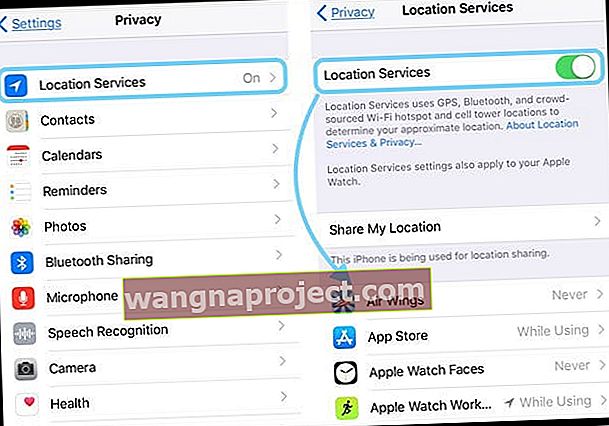
Puncte bonus!
Această actualizare îmbunătățește, de asemenea, durata de viață a bateriei dispozitivelor pe care le actualizați la iOS 11. De ce? Atunci când selectați În timp ce utilizați aplicația în loc de Întotdeauna, limitați automat timpul pe care iDevice activează GPS-ul în fundal. Minunat!
Veștile nu sunt atât de grozave
Ei bine, cu iOS 11 încă nu există o comutare universală pentru setarea Permiteți accesul la locație pentru toate aplicațiile simultan, cu o singură lovitură. Este o caracteristică pe care o dorim cu adevărat și pe care o sperăm într-o viitoare versiune iOS - cu cât mai devreme, cu atât mai bine.
Și dacă aveți o mulțime de aplicații
Deci, dacă aveți mai mult de o mână de aplicații, va dura ceva timp pentru a seta accesul la locația fiecărei aplicații. Nu este o mare utilizare a timpului tău. Dar merită în cele din urmă să economisești o durată de viață a bateriei ȘI să îți păstrezi locația pentru tine, atunci când alegi asta. 
Dacă nu aveți mult timp pentru a parcurge fiecare aplicație , asigurați-vă că verificați aplicațiile care au nevoie frecvent de date despre locație, cum ar fi orice aplicații meteo, aplicații de întâlnire sau conectare, unele aplicații de rețele sociale , aplicațiilocale de recomandare, cum ar fi Yelp, trafic , navigație și altele similare. Schimbați acele setări de locație a aplicației de la Întotdeauna la În timp ce utilizați.
Dezactivați complet serviciile de localizare
Bine, unii dintre voi ar putea dori să facă acest lucru. Luați în considerare doar că, atunci când dezactivați complet serviciile de localizare, pierdeți câteva lucruri, cum ar fi precizia hărții (fără GPS disponibil), identificarea locației foto, fără rezultate de căutare locală prin Yelp, fără prognoze meteo pentru locația dvs. specifică, fără Lyft sau Uber și așa mai departe. Mulți dintre noi ne bazăm pe serviciile de localizare în moduri în care nu ne dăm seama. Când serviciile de localizare sunt dezactivate, aplicațiile nu vă pot utiliza locația în prim-plan sau în fundal, iar acest lucru ar putea limita o parte din aplicația terță parte și chiar performanța aplicației Apple.
Dar dacă totuși doriți să dezactivați complet Serviciile de localizare, accesați Setări> Confidențialitate> Servicii de localizare> Dezactivat . Odată ce dezactivați Serviciile de localizare, veți vedea un mesaj pentru a accesa Setări și a le activa din nou data viitoare când o aplicație sau un serviciu încearcă să le utilizeze. 
Îngrijorat de o urgență?
Prin design, informațiile despre locația iPhone-ului dvs. sunt partajate atunci când efectuați un apel de urgență, indiferent dacă activați sau nu serviciile de localizare. Deci sunteți într-adevăr acoperit într-o situație de urgență. 
Am modificat valorile prestabilite ale locației aplicației mele, dar pictograma Servicii de localizare este încă întotdeauna activată!
Locație, locație, locație! Este greu să ne înfășurăm în jurul tuturor lucrurilor diferite pe care le face un iDevice, în special un iPhone, cu locația (locurile) noastre. Serviciile de sistem ale iPhone-ului dvs. includ lucruri precum Compass, SOS de urgență, Find My iPhone, Time Time, Share My Location și chiar calibrarea mișcării și distanța. În plus, o mulțime de setări de locație folosite în peisajul iOS. Găsiți-le în Setări> Confidențialitate> Servicii de localizare> Servicii de sistem . Este la sfârșit, așa că, dacă nu-l vedeți, continuați să derulați în jos. 
Servicii de localizare a sistemului: îmbunătățirea produsului
Unul dintre motivele pentru care s-ar putea să vedeți în continuare că săgeata serviciilor de localizare este că iPhone-ul (sau iPad-ul) trimite date către Apple pentru actualizări și îmbunătățiri viitoare. Aceasta este opțională, dar este setată în mod implicit. Dacă vă preocupă confidențialitatea, aceste informații nu vă identifică și sunt anonime și criptate. Apple apelează aceste surse de informații grupate și folosește aceste date pentru a-și îmbunătăți bazele de date provenite din mulțime. Aceste tipuri de baze de date oferă utilizatorilor aplicații relevante din punct de vedere geografic, cum ar fi aplicațiile de tranzit local sau oraș, precum și alte produse și servicii Apple.
Dar asta nu înseamnă că trebuie să trimiteți aceste date; este opțional! Pentru a dezactiva aceste setări, accesați Setări> Confidențialitate> Servicii de localizare> Servicii de sistem și derulați în jos la Îmbunătățirea produsului. Există comutări pentru Analytics, Popular Near Me, Routing & Traffic și îmbunătățirea hărților. Dezactivați, dezactivați sau lăsați-le activate. E alegerea ta. 
Îmbunătățirea produsului comută (toate datele sunt anonime și criptate)
- iPhone Analytics. Această setare adună date despre locație despre modul în care vă utilizați iPhone-ul și unde
- Popular lângă mine. Trimite locațiile când și unde ați achiziționat sau utilizați aplicații
- Rutare și trafic. Transmite informații despre locațiile GPS și viteza de deplasare pentru bazele de date de trafic rutier și tiparele fluxului de trafic
Setări suplimentare ale serviciului de sistem
Există o mulțime de servicii de sistem care doresc să vă cunoască locația. Unele sunt probabil necesare, cum ar fi Emergency SOS, Find My iPhone, Setting Time Time și dacă sunteți într-o familie sau utilizați Find My Friends, Share My Location. Dar există și altele de care probabil nu aveți nevoie sau doriți. 
Luând în considerare dezactivarea acestor servicii de sistem
- Locații semnificative (denumite anterior Locații frecvente) ține evidența tuturor locurilor pe care le-ați vizitat recent. Această setare este destinată să vă ajute cu date personalizate legate de locație pentru Hărți și alte aplicații Apple. Mulți cititori raportează că dezactivarea locațiilor semnificative a redus semnificativ frecvența, văzând că serviciile de locații săgeată pe ecranele lor
- Anunțuri Apple bazate pe locație. Dacă nu vă place să vedeți anunțuri relevante pentru locație, dezactivați această setare. Apple Ads bazat pe locație vă trimite locația, viteza de călătorie și direcția către Apple și, la rândul său, Apple vă trimite publicitate relevantă din punct de vedere geografic
- Sugestii bazate pe locație. Nu sunteți un fan al Siri, Safari sau sugestii de reflectoare bazate pe locația dvs. actuală? Dacă da, dezactivați această setare. Această setare trimite locația iPhone-ului dvs. de fiecare dată când deschideți Spotlight, utilizați Look Up sau căutați folosind Spotlight sau Safari. Apple folosește apoi aceste informații pentru a face sugestii bazate pe locație pentru orice ați căutat
- Când dezactivați serviciile de localizare pentru sugestii bazate pe locație, locația dvs. exactă nu este trimisă către Apple. Cu toate acestea, Apple poate utiliza în continuare adresa IP a conexiunii dvs. de internet pentru a aproxima locația dvs., potrivindu-o cu o anumită regiune
- Alerte bazate pe locație. Lăsați această setare ACTIVĂ dacă utilizați iPhone-ul (sau Apple Watch) pentru a vă trimite alerte specifice locației, cum ar fi apelarea acasă când ajungeți sau părăsiți o destinație sau aveți instalată o aplicație care vă trimite alerte specifice locației (cum ar fi sosirea unui autobuz / plecare.) Dacă nu utilizați aceste funcții, dezactivați această setare
- HomeKit. Dacă utilizați accesorii HomeKit în casa dvs., păstrați această caracteristică activată. În caz contrar, opriți-l
- Rețea Wi-Fi . Această setare găsește rețelele WiFi din apropiere și trimite aceste informații către Apple pentru a le adăuga la baza lor de date a rețelelor WiFi deschise
- Căutare rețea celulară. Această caracteristică urmărește utilizarea și congestia turnului de celule
Doriți să lăsați serviciile de sistem activate, dar nu doriți pictograma?
Dacă nu doriți să vă încurcați cu serviciile de sistem sau vă plac toate aceste caracteristici, există o modalitate simplă de a ascunde aceste procese de localizare. Accesați Setări> Confidențialitate> Servicii de localizare> Servicii de sistem și derulați până la pictograma barei de stare. Dezactivați-l și, într-o clipă, nu veți mai vedea pictograma serviciilor de localizare în bara de stare de sus ORICÂND serviciile de sistem vă solicită locația. 
Vrei o locație curată?
Restabiliți toate setările locației înapoi la setările din fabrică. Pentru a reveni la valorile implicite, accesați Setări> General> Resetare și atingeți Resetare locație și confidențialitate . Introduceți codul de acces, dacă vi se solicită, și apăsați Resetare setări pentru a confirma resetarea
Când vă resetați locația și setările de confidențialitate, toate aplicațiile nu mai folosesc locația dvs. până când le permiteți din nou. Această acțiune resetează valorile implicite pentru aplicațiile terță parte. Apoi, trebuie să reactivați serviciile de localizare pe bază de aplicație cu aplicație. 
Așadar, veți vedea acele mesaje de avertizare privind locația data viitoare când o aplicație trebuie să vă acceseze datele Serviciilor de localizare. În funcție de versiunea dvs. iOS, mesajul respectiv vă solicită să accesați Setări și să alegeți nivelul de permisiune din Întotdeauna sau În timp ce utilizați SAU, vă solicită să acordați aplicației acea permisiunea de a utiliza Serviciile de localizare după cum este necesar. Dacă atingeți NU Vă mulțumim sau Nu permiteți, împiedicați acea aplicație să vă acceseze datele Serviciilor de localizare de atunci.


